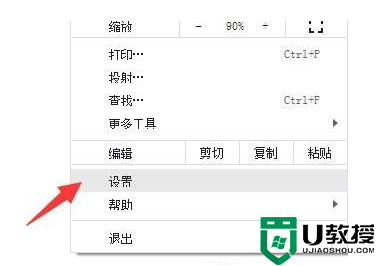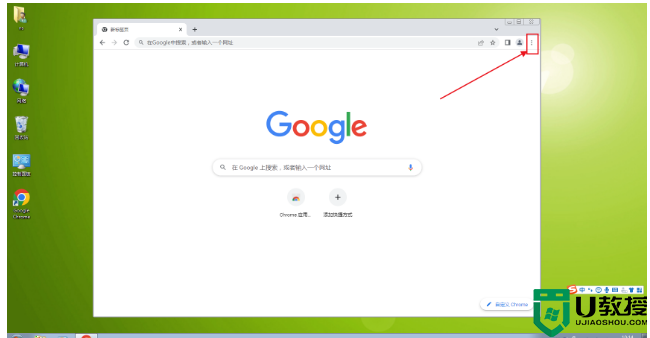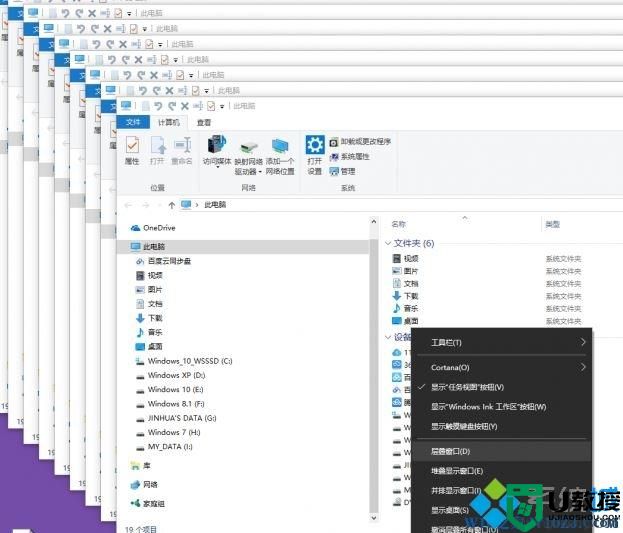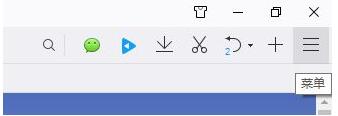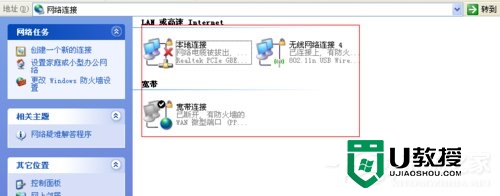xp系统下IE6不能打开新窗口怎么办 xp系统IE6不能打开新窗口如何解决
时间:2024-04-17作者:bianji
很多xp系统用户都喜欢在电脑中安装ie6浏览器来使用,可是近日却遇到ie6浏览器不能打开新窗口的情况,很多小伙伴也都反映说遇到了这样的问题,该怎么办呢?不用担心,本教程就给大家带来xp系统IE6不能打开新窗口的详细解决方法,希望帮助到大家。
具体方法如下:
1、在“开始”菜单中单击“运行”命令;
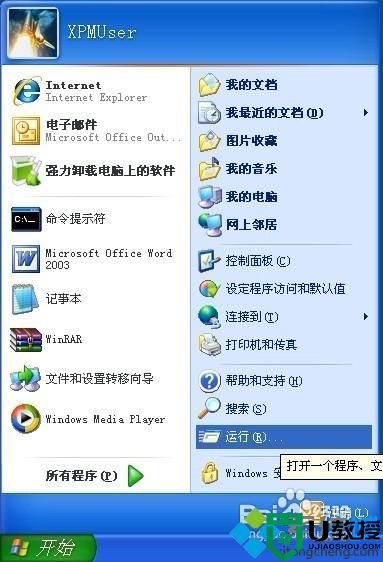
2、在打开的运行框中输入“cmd”命令,单击“确定”启动命令提示符;
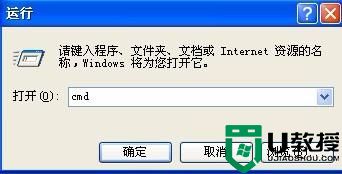
3、在命令提示符窗口输入以下命令,按回车键
regsvr32 actxprxy.dl;
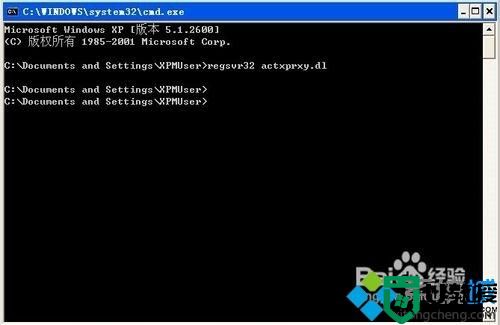
4、弹出提示框:“XXXX.dll 中的 DllRegisterServer 成功”,单击“确定”;

5、接着再将以下几个dll文件进行注册
regsvr32 shdocvw.dll
regsvr32 mshtml.dll
regsvr32 urlmon.dll
regsvr32 msjava.dll
regsvr32 shdocvw.dll
regsvr32 browseui.dll
regsvr32 actxprxy.dll
regsvr32 oleaut32.dll
regsvr32 shell32.dll
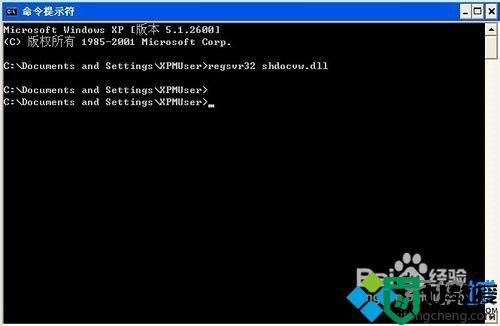
上述给大家讲解的就是xp系统下IE6不能打开新窗口的详细解决方法,大家可以参考上面的方法来进行解决吧。